Cara restart iPhone, terdengar mudah bukan? Namun, tahukah Anda ada beberapa cara untuk merestart iPhone Anda, tergantung model dan masalah yang dihadapi? Dari restart biasa hingga restart paksa, panduan ini akan memandu Anda melalui setiap langkahnya, mengatasi berbagai kendala, dan memastikan iPhone Anda kembali bekerja optimal. Siap menyelami dunia restart iPhone?
Artikel ini akan membahas langkah-langkah detail untuk merestart iPhone Anda, baik dengan cara biasa maupun paksa. Kita akan mempelajari perbedaan di antara keduanya, kapan harus menggunakan masing-masing metode, dan bagaimana mengatasi masalah umum dengan cara restart. Selain itu, kita juga akan membandingkan restart dengan shutdown dan recovery mode untuk memberikan pemahaman yang komprehensif.
Cara Restart iPhone: Panduan Lengkap
Pernahkah iPhone Anda tiba-tiba lemot, macet, atau aplikasi tiba-tiba berhenti? Jangan panik! Restart iPhone bisa jadi solusi mudah untuk berbagai masalah. Artikel ini akan memandu Anda melalui berbagai cara restart iPhone, mulai dari restart biasa hingga restart paksa, serta menjelaskan perbedaannya dengan shutdown dan recovery mode. Siap untuk menjadi ahli restart iPhone?
Cara Restart iPhone Secara Umum

Merestart iPhone adalah langkah pertama yang efektif untuk mengatasi berbagai masalah ringan. Prosesnya sederhana dan bisa dilakukan di semua model iPhone, meskipun ada sedikit perbedaan dalam cara menekan tombolnya.
| Model iPhone | Cara Restart | Durasi Restart | Catatan Tambahan |
|---|---|---|---|
| iPhone 8 ke atas (tanpa tombol Home) | Tekan dan tahan tombol Volume Naik, lalu lepaskan. Tekan dan tahan tombol Volume Turun, lalu lepaskan. Kemudian, tekan dan tahan tombol Samping hingga logo Apple muncul. | Sekitar 20-30 detik | Pastikan Anda menekan dan menahan tombol dengan benar hingga logo Apple muncul. |
| iPhone 7 dan 7 Plus | Tekan dan tahan tombol Samping dan tombol Volume Turun secara bersamaan hingga logo Apple muncul. | Sekitar 20-30 detik | Tombol Samping terletak di sisi kanan iPhone. |
| iPhone 6s dan sebelumnya (dengan tombol Home) | Tekan dan tahan tombol Tidur/Bangun (Tombol Samping) dan tombol Home secara bersamaan hingga logo Apple muncul. | Sekitar 10-15 detik | Tombol Home terletak di bagian bawah layar. |
Ilustrasi restart iPhone 8 ke atas: Bayangkan tombol volume naik dan turun seperti dua tombol yang berdampingan. Anda menekan dan menahan tombol volume naik terlebih dahulu, lalu melepaskannya. Setelah itu, Anda melakukan hal yang sama pada tombol volume turun. Terakhir, tahan tombol samping (tombol daya) hingga logo Apple muncul. Untuk iPhone dengan tombol Home, prosesnya mirip, hanya saja Anda menekan dan menahan tombol samping dan tombol Home secara bersamaan.
- Langkah 1: Tekan dan tahan tombol yang sesuai (tergantung model iPhone).
- Langkah 2: Tahan hingga layar menjadi gelap.
- Langkah 3: Lepaskan tombol setelah logo Apple muncul.
- Langkah 4: Tunggu hingga iPhone menyala kembali.
Restart Paksa iPhone

Restart paksa dilakukan ketika iPhone benar-benar macet dan tidak merespon sentuhan atau tombol apa pun. Ini merupakan langkah yang lebih agresif daripada restart biasa.
Restart paksa diperlukan ketika iPhone Anda benar-benar beku, aplikasi macet dan tidak bisa ditutup, atau layar menjadi tidak responsif. Ini adalah solusi terakhir sebelum mencoba langkah-langkah pemecahan masalah yang lebih kompleks.
Perbedaan restart paksa dan restart biasa terletak pada kekuatannya. Restart biasa hanya menutup aplikasi dan sistem operasi sementara, sementara restart paksa memaksa sistem operasi untuk menutup paksa semua proses dan memulai ulang dari awal. Ini bisa lebih efektif dalam mengatasi masalah yang lebih serius.
Langkah-langkah restart paksa berbeda antara iPhone 8 ke atas dan iPhone 7 ke bawah. Untuk iPhone 8 ke atas, Anda perlu menekan dan melepaskan tombol volume secara berurutan, lalu tahan tombol samping. Untuk iPhone 7 ke bawah, Anda perlu menekan dan menahan tombol samping dan tombol Home secara bersamaan.
Dampak restart paksa terhadap aplikasi yang sedang berjalan adalah semua aplikasi akan ditutup paksa dan data yang belum tersimpan mungkin hilang. Restart biasa hanya akan menutup aplikasi yang sedang berjalan tanpa memaksa penutupan semua proses.
Nge-hang nih iPhone? Gampang banget kok restart-nya! Cuma tekan tombol power beberapa detik, tapi sebelum itu, coba deh cek koneksi internet kamu. Lagi susah nyambung ke WiFi? Mungkin kamu perlu cari tahu cara membobol sandi wifi (eh, bercanda! Cari cara yang legal ya!). Setelah koneksi WiFi lancar, baru deh restart iPhone-mu.
Dijamin, iPhone kamu bakal kembali segar bugar setelahnya!
Mengatasi Masalah dengan Restart iPhone, Cara restart iphone

Restart iPhone dapat mengatasi berbagai masalah umum, mulai dari aplikasi yang macet hingga performa yang lambat.
| Masalah iPhone | Jenis Restart yang Direkomendasikan | Langkah-langkah Penanganan | Hasil yang Diharapkan |
|---|---|---|---|
| Aplikasi Macet | Restart Paksa | Ikuti langkah-langkah restart paksa sesuai model iPhone. | Aplikasi yang macet akan tertutup dan iPhone kembali responsif. |
| iPhone Lemot | Restart Biasa | Ikuti langkah-langkah restart biasa sesuai model iPhone. | Performa iPhone diharapkan membaik. |
Jika restart tidak menyelesaikan masalah, coba periksa penyimpanan iPhone, perbarui sistem operasi, atau hubungi dukungan Apple.
Solusi alternatif jika restart tidak berhasil bisa berupa pembaruan sistem operasi, mengembalikan pengaturan ke pengaturan pabrik (dengan backup terlebih dahulu!), atau mengunjungi pusat layanan Apple.
Perbedaan Restart, Shutdown, dan Recovery Mode
Ketiga metode ini memiliki tujuan dan prosedur yang berbeda. Memahami perbedaannya akan membantu Anda memilih metode yang tepat untuk mengatasi masalah yang dihadapi.
| Metode | Tujuan | Prosedur | Dampak pada Data |
|---|---|---|---|
| Restart | Menyegarkan sistem operasi | Tekan dan tahan tombol sesuai model iPhone | Tidak ada dampak pada data |
| Shutdown | Mematikan iPhone sepenuhnya | Geser tombol power | Tidak ada dampak pada data |
| Recovery Mode | Memulihkan iPhone dari backup atau memperbarui sistem operasi | Tekan dan tahan tombol tertentu sambil menghubungkan ke komputer | Data dapat hilang jika tidak di-backup |
- Restart: Cepat, mudah, dan aman. Cocok untuk masalah ringan.
- Shutdown: Memberikan istirahat penuh pada sistem. Baik untuk menghemat baterai.
- Recovery Mode: Solusi untuk masalah sistem yang serius. Perlu kehati-hatian karena bisa menyebabkan kehilangan data.
Restart iPhone Saat Terjadi Masalah Sistem
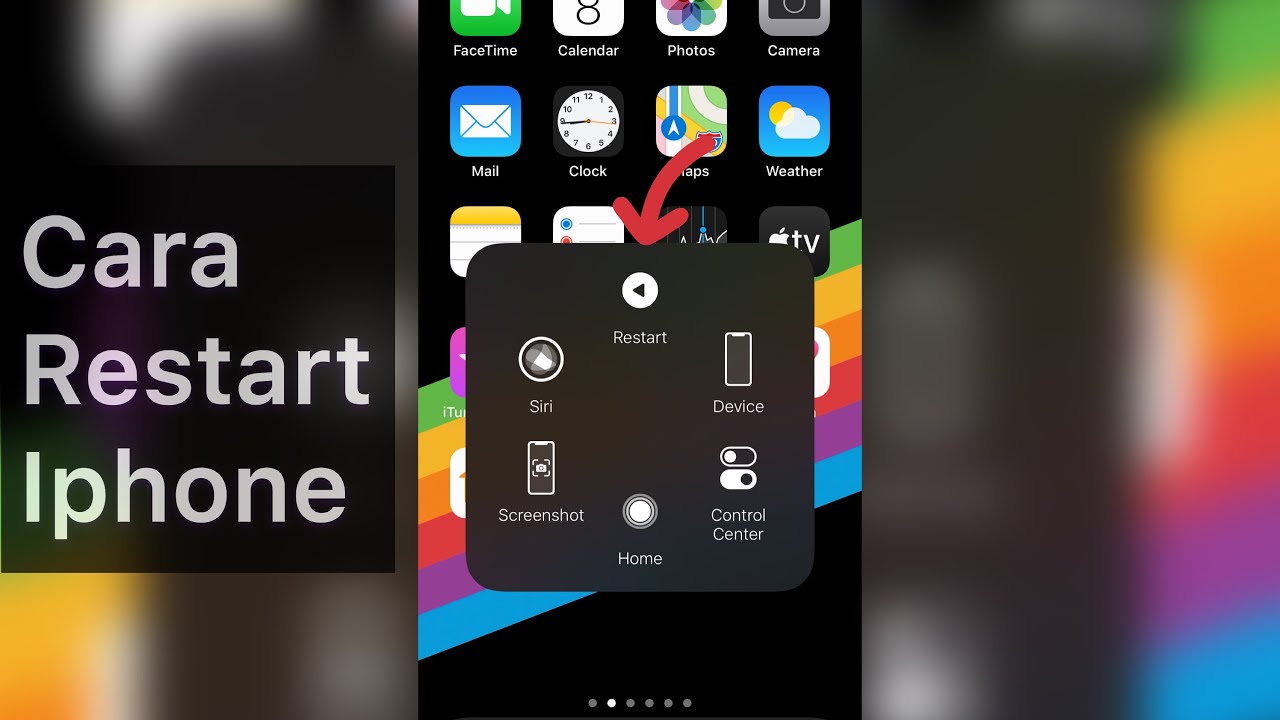
Masalah sistem seperti freeze, hang, atau aplikasi macet dapat mengganggu penggunaan iPhone. Restart, baik biasa atau paksa, seringkali menjadi solusi yang efektif.
Contoh masalah sistem: iPhone tiba-tiba berhenti merespon, aplikasi tertentu terus crash, atau layar menjadi beku. Restart dapat membantu menutup aplikasi yang bermasalah dan menyegarkan sistem operasi, sehingga mengembalikan fungsionalitas iPhone.
Penting untuk melakukan backup data secara berkala agar data Anda aman jika terjadi masalah yang lebih serius.
Pilih restart paksa jika iPhone benar-benar macet dan tidak responsif. Jika hanya aplikasi yang bermasalah, restart biasa mungkin sudah cukup. Berikut panduan langkah demi langkah untuk melakukan restart dalam situasi darurat:
- Identifikasi jenis masalah yang terjadi.
- Tentukan jenis restart yang dibutuhkan (biasa atau paksa).
- Ikuti langkah-langkah restart sesuai model iPhone.
- Periksa apakah masalah sudah teratasi.
Penutup
Merestart iPhone, baik secara biasa maupun paksa, merupakan solusi sederhana namun efektif untuk berbagai masalah. Dengan memahami perbedaan dan langkah-langkahnya, Anda dapat dengan mudah mengatasi kendala pada iPhone Anda dan mengembalikan performanya. Ingat, selalu lakukan backup data secara berkala untuk berjaga-jaga! Semoga panduan ini membantu Anda dalam merawat dan memelihara iPhone kesayangan.
FAQ dan Panduan
Apa yang harus dilakukan jika iPhone saya tiba-tiba mati total dan tidak mau menyala sama sekali?
Iphone lemot? Restart aja! Gampang banget kok, tinggal tekan tombol power beberapa detik. Nah, kalau lagi mau jual beli iPhone bekas, pastikan kamu udah cek IMEI-nya dulu ya, biar nggak kena tipu! Caranya gampang banget, tinggal kunjungi cara cek imei iphone ini. Setelah memastikan IMEI aman, baru deh kamu bisa kembali melanjutkan restart iPhone-mu.
Semoga lancar ya!
Coba colokkan ke charger dan biarkan beberapa saat. Jika masih tidak menyala, mungkin ada masalah hardware yang perlu diperiksa di service center.
Apakah data saya akan hilang jika melakukan restart paksa?
Tidak, restart paksa tidak akan menghapus data Anda. Namun, aplikasi yang sedang berjalan mungkin akan tertutup dan perlu dibuka kembali.
Bagaimana jika restart biasa dan paksa tidak menyelesaikan masalah?
Cobalah melakukan pemulihan melalui iTunes atau Finder (tergantung versi iOS). Jika masalah berlanjut, hubungi Apple Support atau kunjungi service center.